Részletes utasítások a Discord telepítéséhez és eltávolításához

- 1216
- 80
- Takács Tamás Csaba
A 21. századot a közösségi hálózatok korszakának hívják. Valójában, a TV -t és az újságokat helyettesítik, lehetővé téve, hogy sokkal gyorsabban megtanulja a híreket. De a felhasználók inkább a hírvivőkön keresztül kommunikálnak egymással - például a Skype vagy a Telegram, amelyek sokkal kevesebb RAM -ot foglalnak el, és lehetővé teszik, hogy kommunikálhassanak a hangjukkal és a videokommunikáción keresztül.

A diszkréciós hasznosság ebben a tekintetben még jobb - gyakorlatilag nem fogyaszt erőforrásokat, ami nagyon gyorsan teszi. Sajnos kevesen tudnak róla. Az ok egyszerű: a program olyan játékosok számára készült, akiknek az élő kommunikáció nem kevésbé fontos, mint maga a játékmenet. A kezdőknek nehézségekbe ütközhetnek a „borjak” telepítése, tehát a mi feladatunk az, hogy megvilágítsuk a folyamat összes víz alatti kövét, valamint az alkalmazás alkalmazását anélkül, hogy befolyásolnánk a konfigurációs folyamatot.
Discord telepítési kézikönyv
A program telepítése egy egyszerű eljárás, de a tapasztalatlan felhasználóknak gyakran vannak kérdései, mivel van egy program böngésző verziója, amely nem igényli a telepítési eljárást, és általában letölt egy merevlemez -meghajtót. De ezt nem fogjuk figyelembe venni, mivel minden önbecsülési játékos inkább egy klasszikus asztali opciót használ, amely sokkal stabilabb és függetlenebben működik a szerver betöltésétől, amelyen a böngésző verzió található. Különösen akkor, ha úgy gondolja, hogy a Skype -hoz képest a diszkréció gyakorlatilag nem használ számítógépes erőforrásokat, laptopot vagy okostelefonokat. Ma az alkalmazás többnyelvű felülete van, csatlakoztathatja az oroszot (összesen a program 18 nyelvet támogat), tehát nem szabad problémákat használni a használatával.
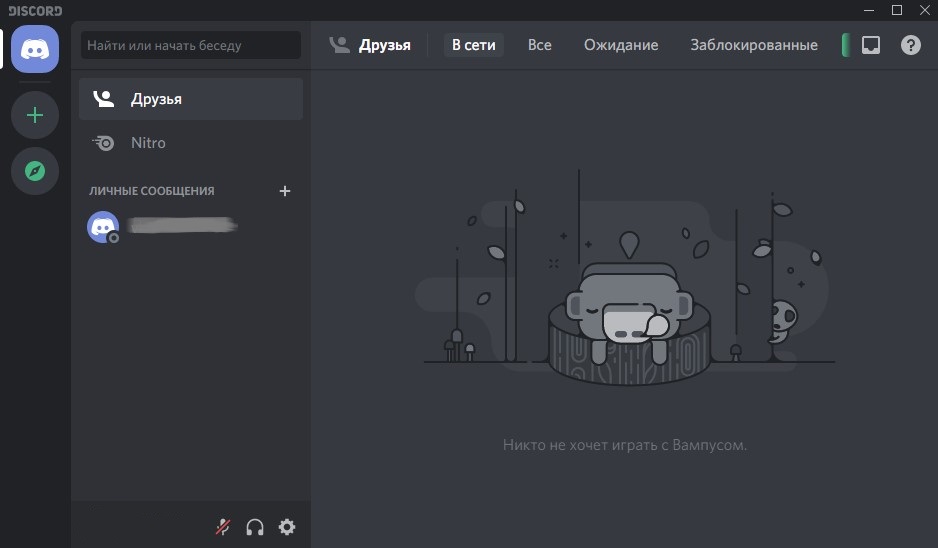
A többnyelvű kifejezések mellett a segédprogram sokrétűvel büszkélkedhet - minden asztali operációs rendszer alatt működhet, beleértve a Linux -ot is, de vannak lehetőségek az iOS és az Android számára is.
Először vegye figyelembe az összes népszerű platform telepítési eljárását, majd adjon utasításokat a segédprogram újratelepítéséhez, mivel az ilyen igény gyakran fordul elő, és ez az eljárás sokkal bonyolultabb, mint a kezdeti telepítés, mint a kezdeti telepítés.
Hogyan telepítsünk egy Discord Programot a Windows alatt lévő számítógépre
Tehát a segédprogram hivatalos weboldalára lépünk (https: // discordApp.Com), a főoldal tetején látjuk a "Letöltés ..." gombot. Válasszon egy opciót a Windows számára (alapértelmezés szerint áll, ha olyan számítógépről ment, amelyen a Windows áll).
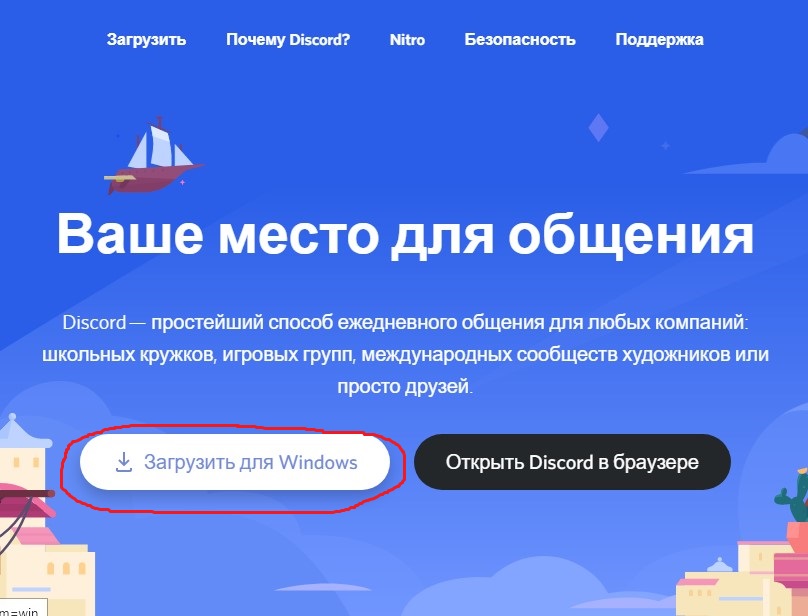
A letöltés után kezdje el a DiscordSetUp telepítési fájlt.alkalmazás. A programot automatikusan telepítik - nem kell végrehajtani műveletet és megerősítést.
A segédprogram megkezdése után meg kell hoznia egy számlafiókot, de ez már nem szerepel a feladatainkban.
Utasítások a Dispord telepítésére a Windows 7/8/10 és a korábbi verziók.
Utasítások a Discord MacOS -on történő telepítéséhez
Ugyanezt csináljuk - ha az Apple operációs rendszer alól ment a webhelyre, akkor automatikusan lesz egy link a MACOS -hoz tervezett alkalmazáshoz. A gombra kattintva marad, várja meg a letöltés befejezését, és kattintson a Discord telepítő fájlra.DMG. Aztán a szokásos módon az egér a képet a nyíl mentén a jobb oldali régióba mozgatja. Miután kitöltötte a fájl mozgatását, továbbra is a "Program" mappába kell lépnie, megtalálni a diszkrét ott, és megnyitni azt.
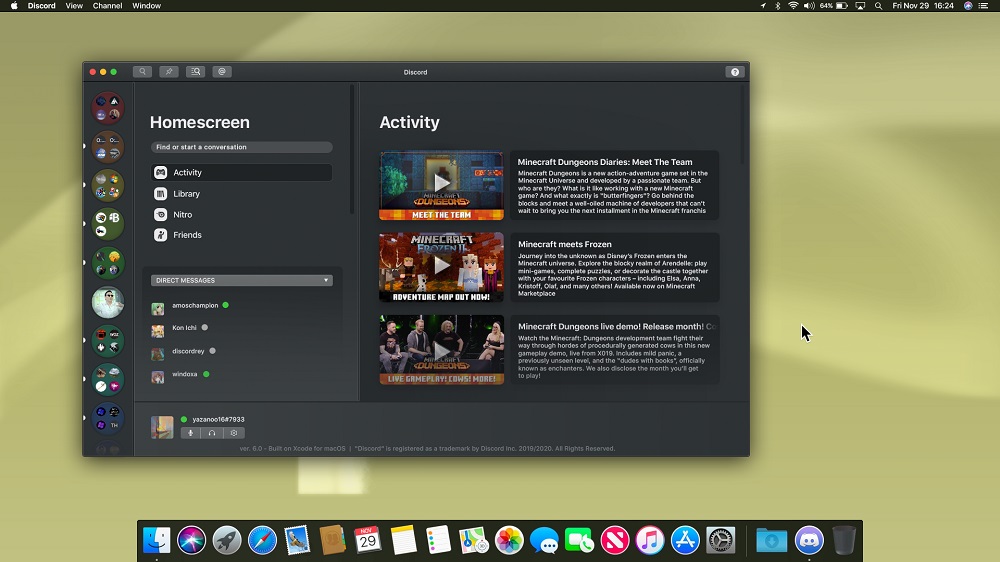
Mobil eszközök útmutató
Itt, mint tudod, a taktika kissé különbözik. Az alkalmazást nem a hivatalos webhelyről, hanem a megfelelő alkalmazásboltból kell letöltenie (AppStore az Apple Mobile eszközökhöz, Google Play - okostelefonokhoz az Androidhoz). A keresési ablakban írja be a diszkrét, kattintson a "Letöltés" gombra, és betöltés után elcsúszjon egy "Telepítés" gombra, és válaszolunk az összes figyelmeztetés megerősítésére.
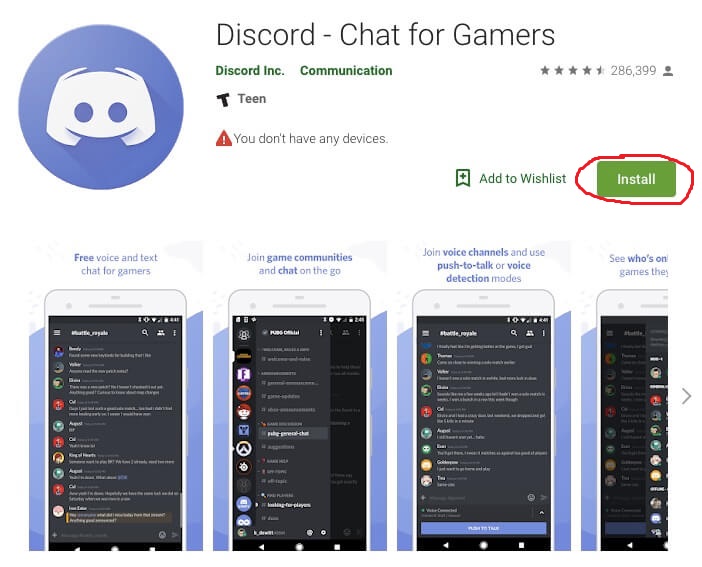
Az alkalmazás újratelepítési eljárása két szakaszból áll, függetlenül a platformtól: a program törlése és annak újbóli telepítése. A második szakasz nem különbözik az utasításoktól, ezért folytatjuk a segédprogram eltávolításának módját.
Hogyan lehet törölni a diszkrét számítógépről
A Windows utasításai
Az első módszer általánosan elfogadott vagy szabványos ehhez az operációs rendszerhez. Ehhez el kell indítania a "Vezérlőpultot", és kattintson rá a "Törlő program" ikon "című programban. Ezt manuálisan megteheti a Win + R kombináció megnyomásával, amely a konzol "végrehajtását" okozza. Ez az ablak elérhető a "Start" rendszer menüben. Írja be az AppWiz szövegét a sorba.CPL, majd kattintson az "OK" gombra.
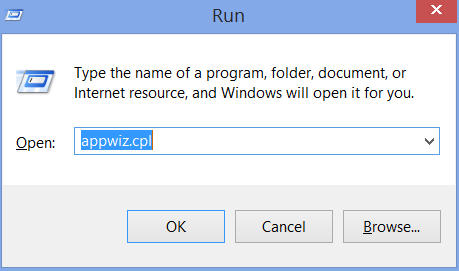
A rendszerbe telepített programokkal ellátott ablak, amelyben a rendszerbe van felszerelve, ezek közül. Kattintson erre a névre a jobb egérgombbal, majd kattintson a "Törlés" gombra. A programot, valamint az összes alkatrészt, beleértve a nyilvántartásba tartozó bejegyzéseket, eltávolítják a számítógép merevlemezéről.
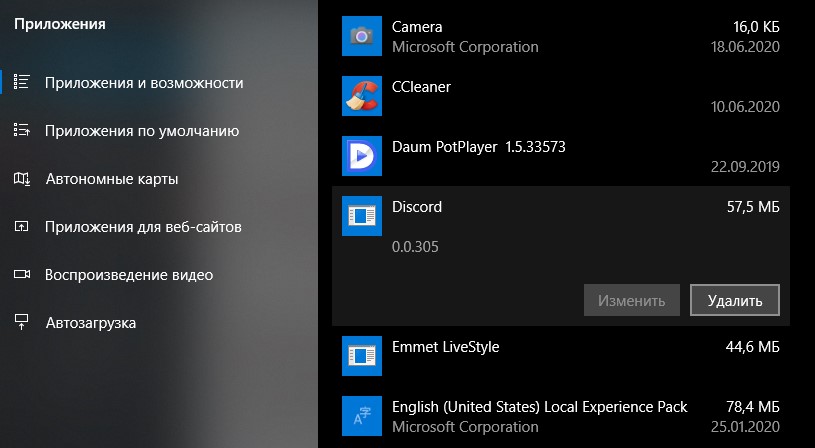
A Discord Program törlésének második módja nem kevésbé kényelmes - csak kattintson a jobb oldalon - kattintson az asztalon található segédprogram ikonra, a Környegység menüben válassza ki a "Mutasd meg a helyet" albekezdés. Megnyílik a mappa, amelyben az összes programfájlt tárolják. Igaz, hogy nincs külön vita segédprogram, tehát a mappa tartalmának eltávolítása nem teljesen a helyes út, nem lesz lehetséges a diszkréció teljes törlése, a rendszernyilvántartásba kerülő bejegyzések lesznek, amelyek szemétké válnak.
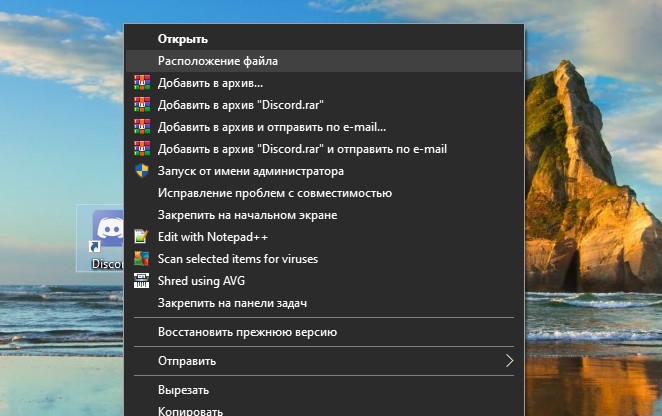
Ha a második módszert alkalmazta, akkor meg kell szabadulnia a programhoz kapcsolódó nyilvántartásban szereplő nyilvántartásoktól. Az ilyen eltávolítást harmadik parti szoftverrel végezzük, például egy nagyon hasznos CCleaner segédprogramot, amely más célokra is hasznos számunkra.
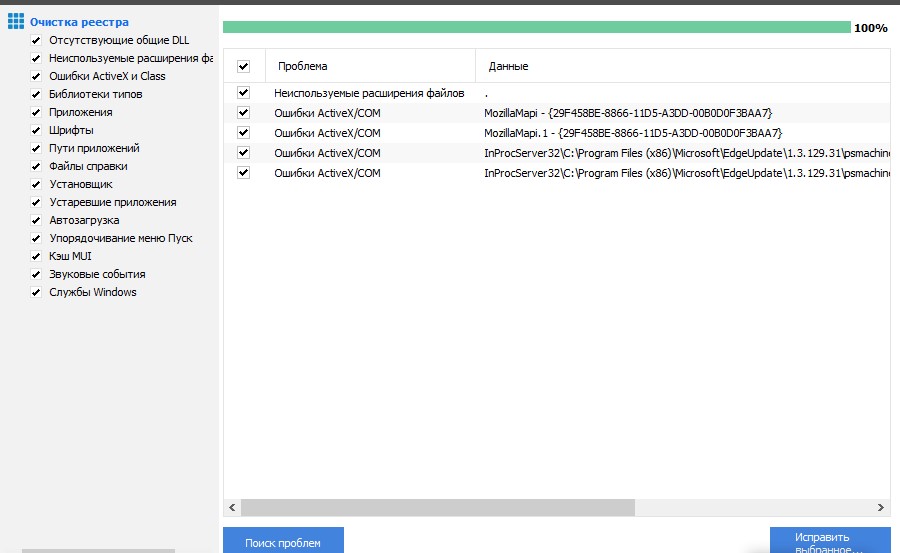
Mivel a program telepítése során nem kérdezi, hol kell készíteni a telepítést, sok felhasználó érdekli, de hol van ez a segédprogram, nem találja meg a programfájlokban. És az AppData \ Local \ Discord katalógusban található, amelyet a C: \ Felhasználók \ felhasználói of_polizer \ of_polizer \ rendszer mappában kell keresni.
Mivel az AppData egy rendszermappa, alapértelmezés szerint el van rejtve. Ha nem figyeli meg, akkor a következő eljárást kell befejeznie:
- Nyissa meg a "My Computer" mappát;
- Nyissa meg a menüt az "alt" gomb segítségével;
- Kattintson a "Szolgáltatás" fülre;
- Válassza ki a "mappák" albekezdését a Pop -UP menüben;
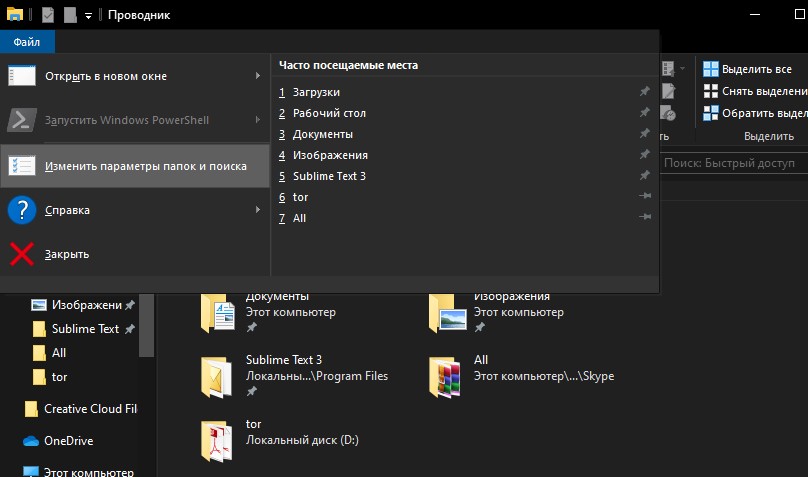
- Az új ablakban kattintunk a "View" fülre;
- A kiegészítő paraméterek ablakában a "rejtett fájlok megjelenítése" sort keresjük, amelynek két dallama van egy választóval, válassza ki a "Show" -ot, és kattintson az "OK" gombra.
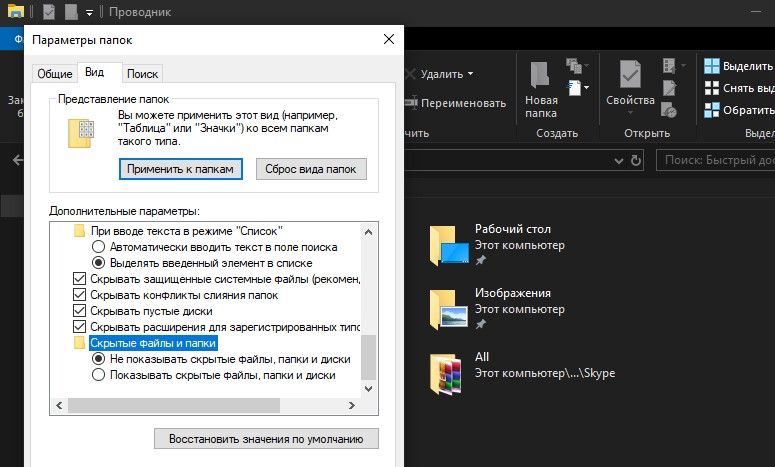
Most fontolja meg, hogyan lehet kikapcsolni a segédprogram automatikus launch -ját, mivel alapértelmezés szerint az automatikusan történő telepítéskor.
Az első módszer a "Rendszerkonfiguráció" rendszer segédprogram használata. A „Vezérlőpult” -on, a „Rendszer és biztonság” lapon indítják, amelyben a „adminisztráció” lehetőséget választjuk, és már megtaláljuk a „Rendszerkonfiguráció” fület. Kattintson rá, az új ablakban az "Autó" fülre lépünk, távolítsuk el a Discord ellentétes jelzőt, erősítse meg a műveletet. A számítógép újratöltése/bekapcsolása nem indul el.
A második módszer az automatikus betöltés kikapcsolása a rejtett ikonok paneléről (a monitor jobb alsó sarkában található). Kattintson a ▲ elemre, válassza ki a program ikonját, kattintson rá a PKM -re, és a menüben, amely a "Discord futtatásakor, amikor a számítógépem elindul", eltávolítjuk a jelölőnégyzetet.
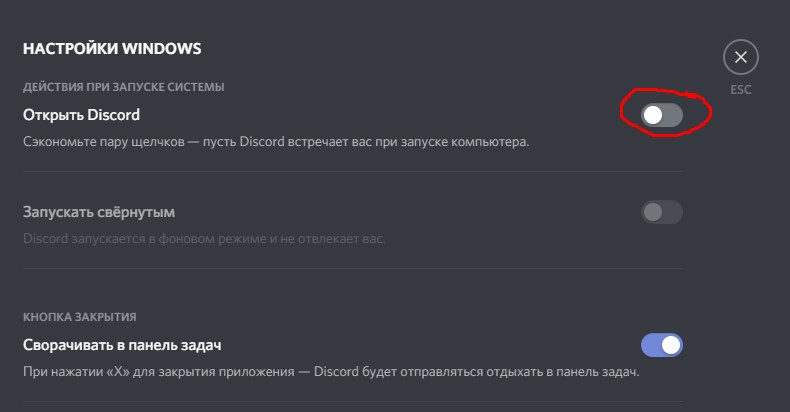
Végül, a harmadik módszer a CCleaner segédprogram használata: A "Szolgáltatás" menüben válassza ki az Autófületet, jelezze az egérre a diszkréción, és kattintson a "Kapcsolja ki" gombra. Itt kikapcsolhatja más "extra" programok automatikus betöltését.
A diszkréció törlése macOS -ban
Belépünk a MacOS Finder megfigyelő ablakába, lépjünk a Kedvencek alszakaszra. Itt keresjük a "Program" fület, nyissa meg. A rendszerbe telepített alkalmazások teljes listája megjelenik az új ablakban, Discordot keresünk.
Ehhez a PKM nevét használjuk, a megjelenő helyi menüben kattintson a "Kosárba lépjen" elemre. Mint az OS Windows -ban, ez a hiányos eltávolítás is. A diszkréció örökké eltávolításához nyissa meg a "kosár" -t, és hajtsa végre a tisztítás eljárását, megerősítve a műveletet.
Hogyan tisztítsuk meg a programot a telefonról az androidra
A Play Market indítása, a keresési ablakban beírjuk a Discord -ot, hogy eljuthassunk a segédprogram oldalra. Koppintson a "Törlés" fülön, erősítse meg a műveletet.
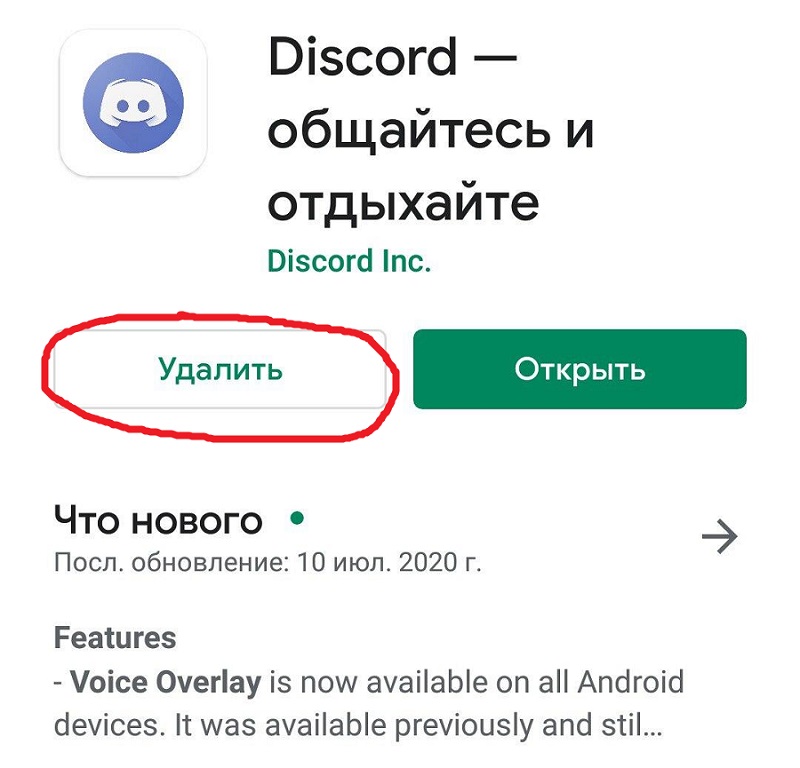
Az iOS alatt működő Apple eszközöknél az eltávolítási eljárás eltérő:
- alkalmazási ikont keres az asztalon;
- Megnyomjuk és tartjuk az ujját, amíg az ikon finoman remegni kezd;
- A szerkesztési funkció elindítása után kattintson a keresztre az ikon sarkában;
- Erősítse meg az eltávolítást.
Ha el akarja távolítani a fiókját a diszkréción, az alkalmazás törlése előtt, akkor az nem működik a programból - ezt a műveletet itt nem adják meg.
A fiók (fiók) törléséhez a diszkrécióhoz el kell küldenie a megfelelő kéréssel rendelkező levelet a Program -támogatási szolgáltatás e -mail címére. Ugyanakkor el kell küldeni egy levelet ugyanabból a postaládából, amelyet a regisztráció során használtak, mivel a Discord parancsnak meg kell győződnie arról, hogy a levél küldője és a fiók tulajdonosa ugyanaz a személy.
Reméljük, hogy elegendő részletesen és egyértelműen kijelentettük a "Cinge" játék "Cinge" telepítésének és eltávolításának árnyalatait. Ha kérdése van, írjon a megjegyzésekbe, akkor mindenképpen megpróbálunk segíteni.
- « IPhone tesztelési módszerek az eredetiséghez
- A Windows 10 folyamatrendszer és a tömörített memória betölti a PC -t - mit kell tennie »

